Comment activer le multi-facteurs (MFA) pour le compte HE-ARC ?
Procédure d’activation
Voici la marche à suivre pour activer le MFA au sein de la HE-ARC :
Veuillez ouvrir un navigateur et vous connecter sur https://myaccount.microsoft.com/
Entrez votre email @he-arc.ch
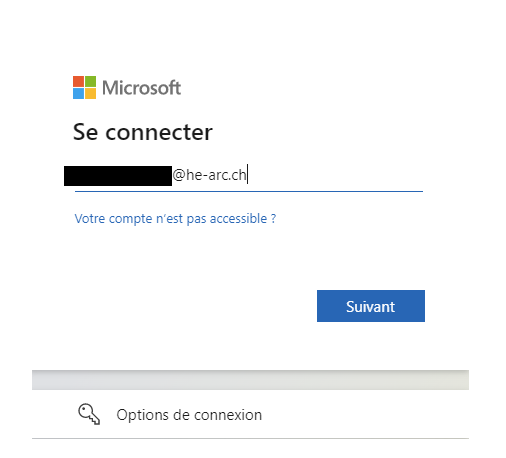
Puis votre mot de passe
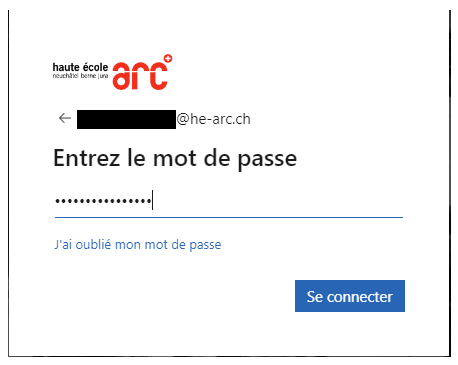
Choisissez si vous souhaitez rester connecté ou non
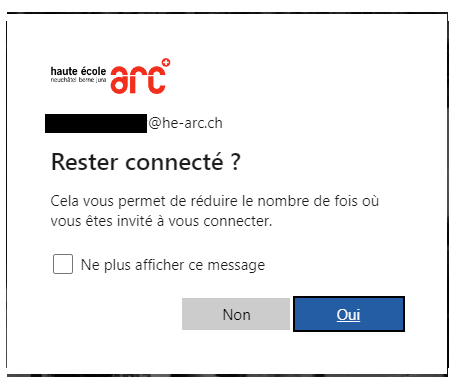
Sous la tuile « Information de Sécurité », cliquez sur « Mettre à jour les Informations »

Cliquez ensuite sur « + Ajouter une méthode de connexion »
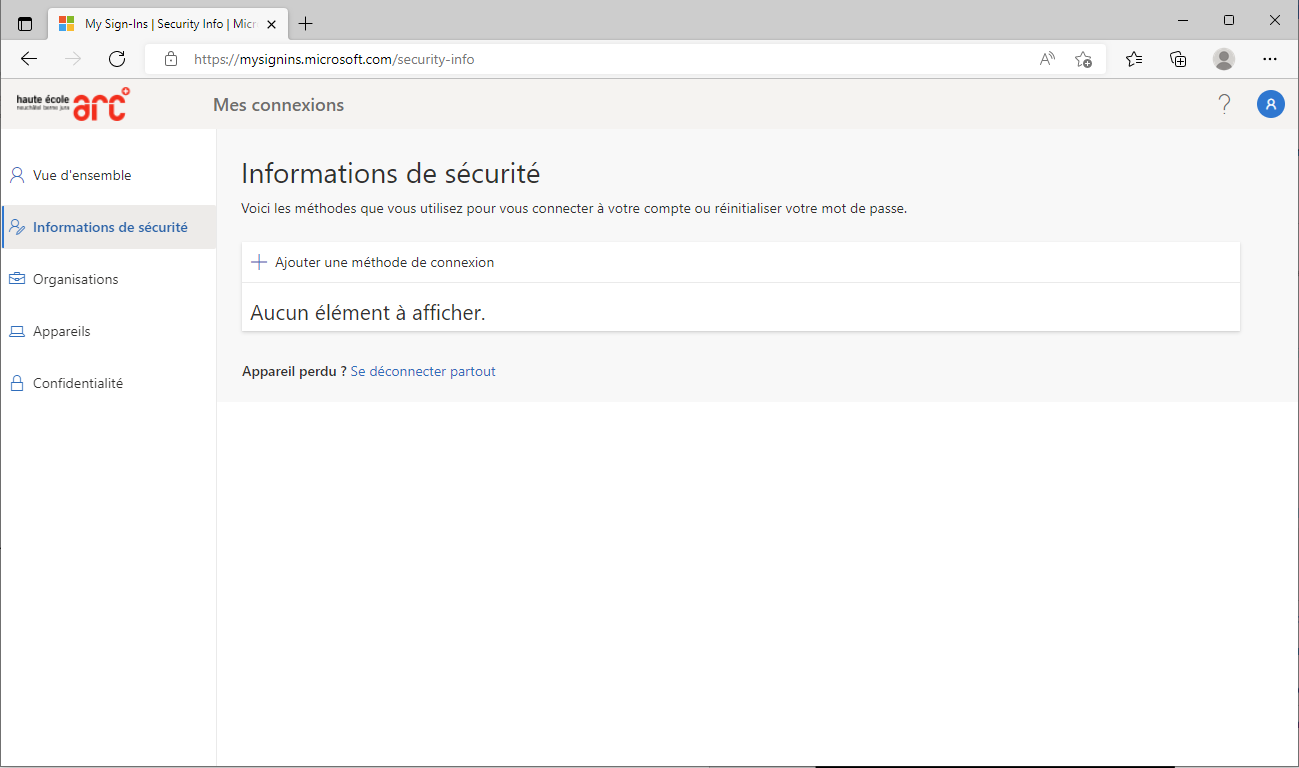
Sélectionnez la méthode avec laquelle vous souhaitez configurer l’authentification multi-facteur :
Application d’authentification <- par l’application mobile « Microsoft Authenticator »
1. Méthode d’authentification MFA par une application mobile
Ceci est la méthode à privilégier. La méthode d’authentification par SMS étant moins sécurisée, elle est vouée à disparaître progressivement.
Sélectionner la méthode « Application d’authentification » dans la liste.
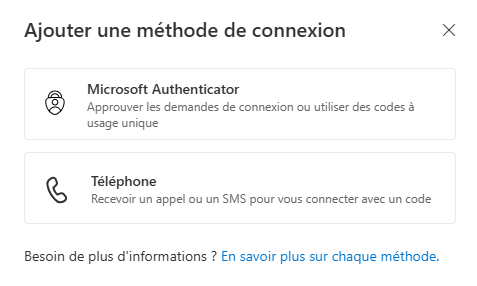
Cliquez sur « Suivant »
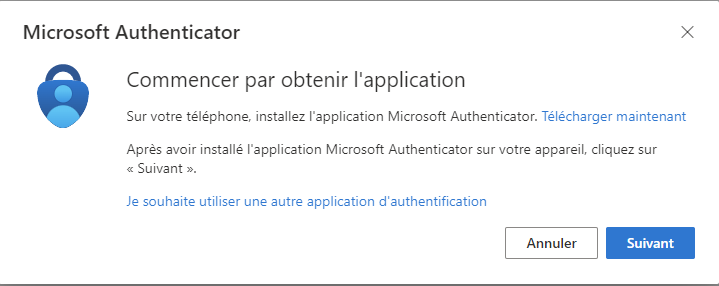
Cliquez sur « Suivant »
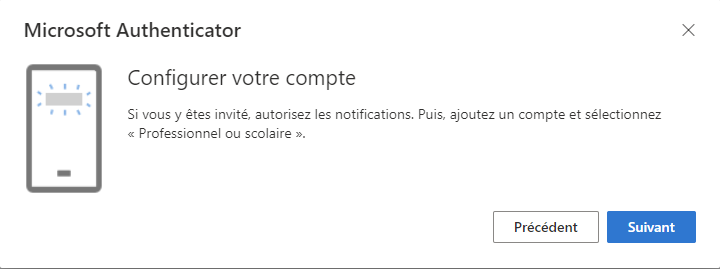
À présent, munissez-vous de votre smartphone et allez dans le store afin de télécharger l’application mobile « Microsoft Authenticator ». Lancez l’application et cliquez sur les 3 points en haut à droite de l’application (), puis sélectionnez l’option « Ajouter un compte », et enfin sélectionnez « Compte professionnel ou scolaire » (Si vous ne souhaitez pas utiliser votre smartphone, consultez cet article : Utiliser KeePass comme MFA - FAQ Service informatique HE-ARC)
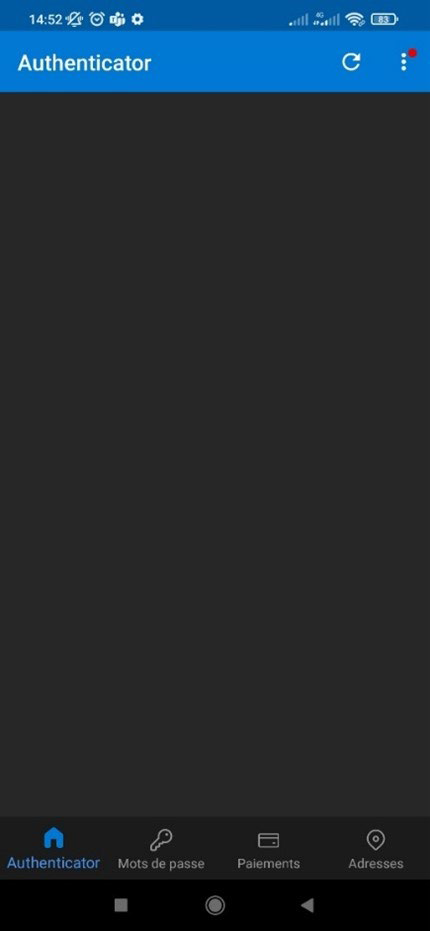
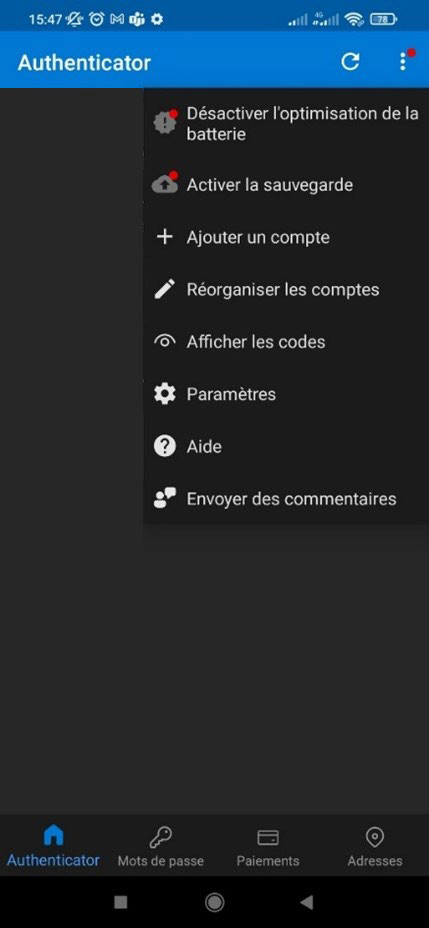
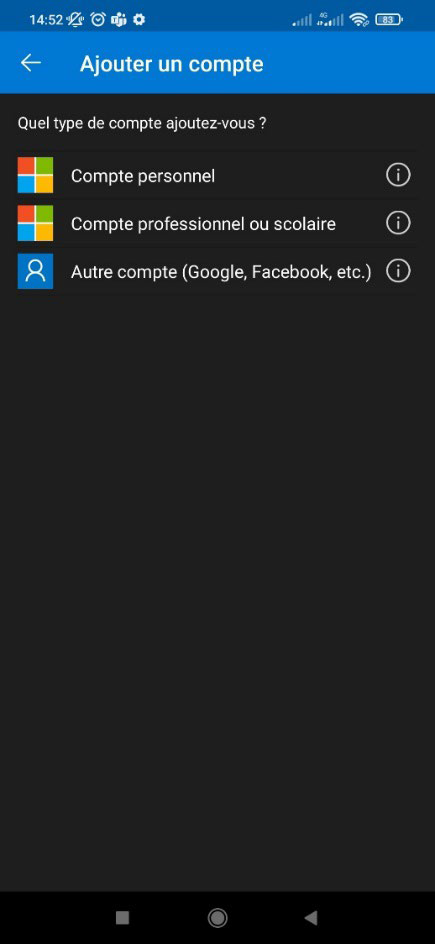
Sur votre ordinateur, il est affiché un QR Code que vous devez à présent scanner à l’aide de votre smartphone :
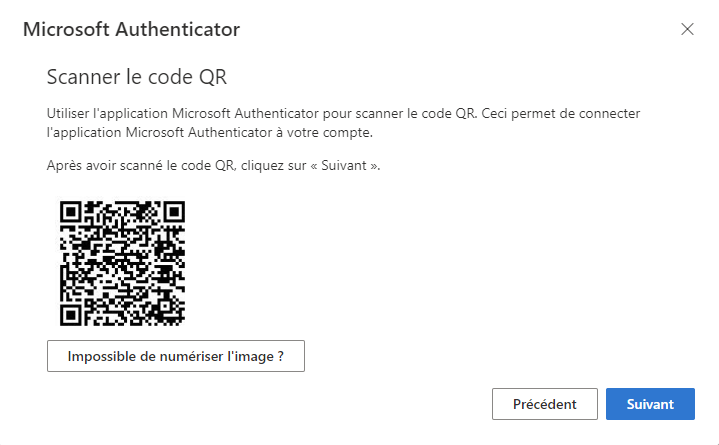
Sur votre smartphone, sélectionnez « Scannez un code QR » et scannez le code affiché sur votre ordinateur :
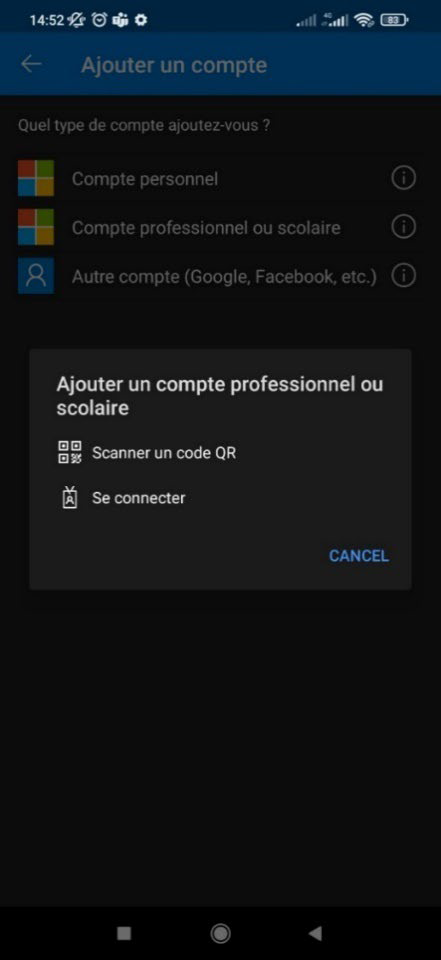
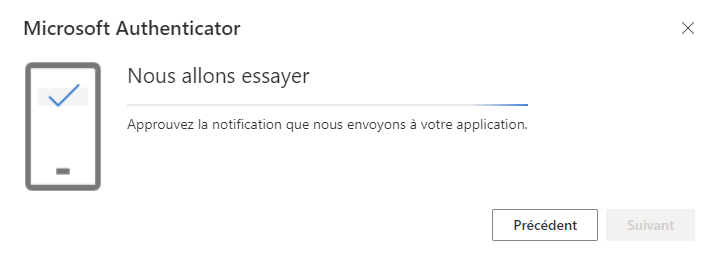
Sur votre smartphone, approuvez la connexion.
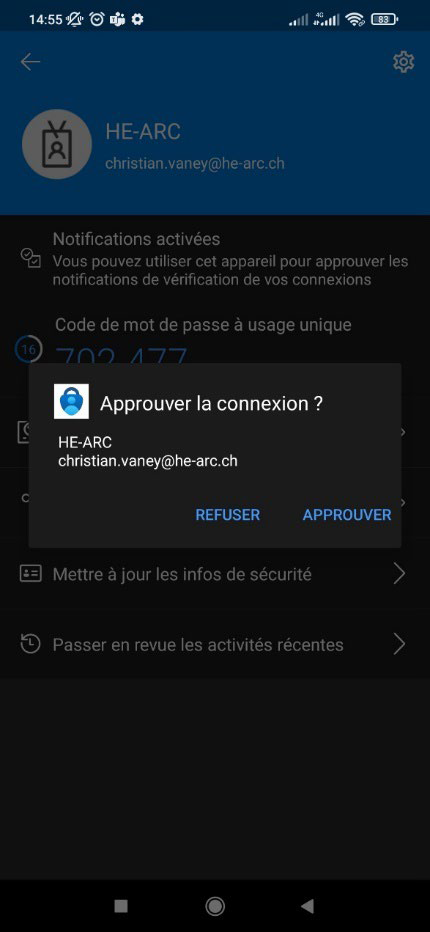
Si tout se passe correctement, vous devriez à présent avoir cette notification, cliquez à présent sur « Suivant » pour terminer la configuration.
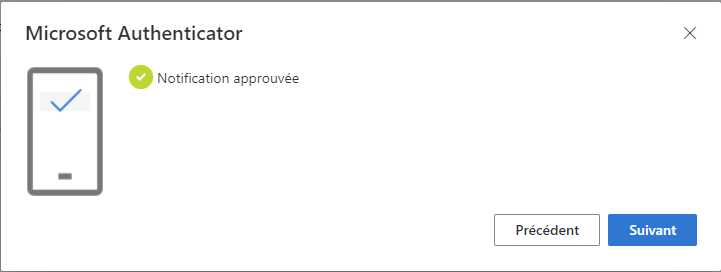
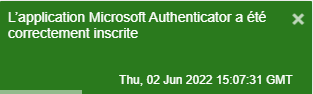
Vous avez correctement configuré une nouvelle méthode d’authentification multi-facteur (par l’application Microsoft Authenticator)
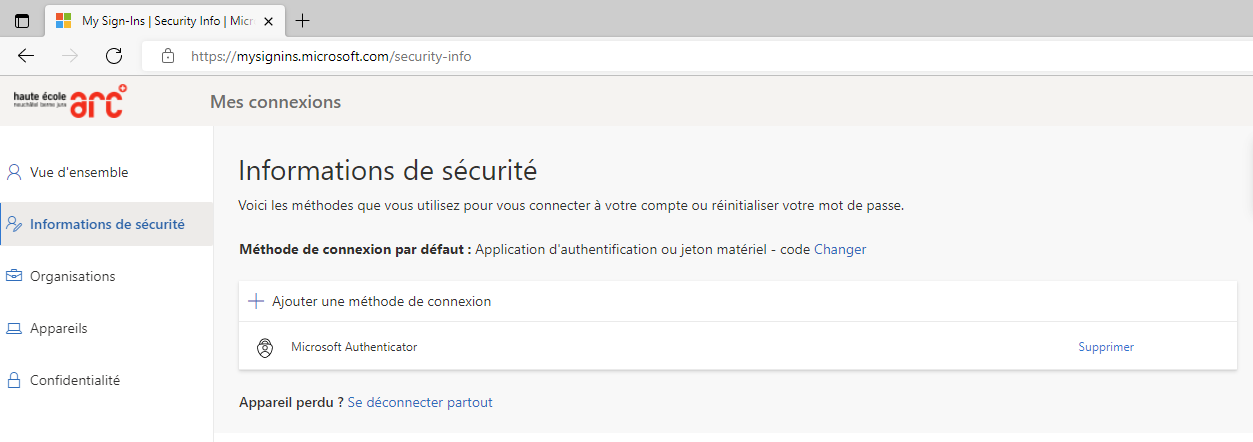
Numéro d’article: 338
Auteur: Jun 7, 2022
Dernière mise à jour: Dec 23, 2025
Adresse URL en ligne: https://faq.he-arc.ch/article.php?id=338